Όταν κάνετε μια παρουσίαση, είναι σημαντικό να αφήνετε ένα μόνιμο αντίκτυπο στο κοινό σας. Σε κανέναν δεν αρέσει να κάθεται σε μια ανοργάνωτη, βαρετή παρουσίαση κατά τη διάρκεια ενός μαθήματος ή μιας συνάντησης.Ωστόσο, η δημιουργία μιας εξαιρετικής παρουσίασης μπορεί να είναι δύσκολη αν δεν ξέρετε πώς να ξεκινήσετε.
Σήμερα, θα θέλαμε να μοιραστούμε μερικές συμβουλές και κόλπα σχετικά με τον τρόπο δημιουργίας εξαιρετικών παρουσιάσεων στο PowerPoint. Για χρόνια, χρησιμοποιούμε αυτά τα απλά αλλά ισχυρά κόλπα για να σχεδιάσουμε και να κάνουμε τις παρουσιάσεις μας εντυπωσιακές. Είτε είστε αρχάριος στις παρουσιάσεις του PowerPoint είτε επαγγελματίας, υπάρχει μια συμβουλή σε πακέτο για εσάς. Αφού διαβάσετε αυτό το άρθρο, θα μπορείτε να παρέχετε επαγγελματικές και αξέχαστες παρουσιάσεις στο κοινό σας.
Προτού ασχοληθούμε με τις Συμβουλές και τις εισβολές του PowerPoint, ας μάθουμε ορισμένους βασικούς κανόνες σχετικά με την παρουσίαση του PowerPoint.
Μετάβαση στην Συμβουλή:
- Βασικοί κανόνες παρουσίασης και σχεδίασης PowerPoint
- 1. Σχεδιάστε πρώτα το περιεχόμενό σας
- 2. Μειώστε το κείμενο στην παρουσίασή σας
- 3. Λάβετε εικόνες υψηλής ποιότητας
- 4. Εργαστείτε με πρότυπα
- 5. Χρησιμοποιήστε το εργαλείο Design Ideas
- 6. Χρησιμοποιήστε πλέγματα και οδηγούς
- 7. Λήψη προσαρμοσμένων γραμματοσειρών
- 8. Χρησιμοποιήστε το εργαλείο σταγονόμετρου
- 9. Δημιουργήστε κίνηση στα γραφήματα σας
- 10. Κάντε πρόβα της Παρουσίασής σας
- Σχετικά άρθρα
Βασικοί κανόνες παρουσίασης και σχεδίασης PowerPoint
- Διατηρήστε κάθε διαφάνεια σε ένα μόνο TAKEAWAY. Αποφύγετε τον πειρασμό «να πετάξετε το μωρό με μια λεκάνη.Σαν μια στάλα, αφήστε το κοινό σας να λαχταρά να μάθει τι ακολουθεί.
- Το λιγότερο είναι πάντα ΠΕΡΙΣΣΟΤΕΡΟ. Επομένως, κρατήστε το γραφείο σας όσο πιο απλό γίνεται. Ελαχιστοποιήστε τις φανταχτερές, περίπλοκες και αποσπασματικές διαφάνειες. Επίσης, αποφύγετε την ακαταστασία.
- Η ΚΑΘΑΡΗ, αλλά απλή μορφοποίηση θα κάνει την εργασία σας να φαίνεται «Κουλ.Χρησιμοποιήστε κουκκίδες και σταθερά χρωματικά θέματα.
- Γραφικά υψηλής ποιότητας αντί για λέξεις. Οι εικόνες έχουν σημασία, δημιουργούν μακροχρόνιες εντυπώσεις, αν μπορείτε να επιμείνετε σε αυτό.
Τώρα που καταλαβαίνετε τους κανόνες, γιατί να μην μάθετε τα κόλπα και τις συμβουλές;
1. Σχεδιάστε πρώτα το περιεχόμενό σας

Θυμάστε την παλιά παροιμία του Φράνκλιν, «iαν αποτύχετε να σχεδιάσετε, σχεδιάζετε να αποτύχετε.» Δεν μπορούμε να το τονίσουμε αρκετά. Το PowerPoint είναι ένα οπτικό μέσο, επομένως, προτού αποσπαστείτε με τα γραφικά, σημειώστε τι θέλετε να πείτε και ποια παραγγελία προτού καν ανοίξετε την εφαρμογή.
Ως επαγγελματική συμβουλή, χρησιμοποιήστε εργαλεία καταιγισμού ιδεών όπως πίνακες ιστοριών, διαγράμματα ροής και χάρτες μυαλού για να σκιαγραφήσετε τη ροή του περιεχομένου σας. Έχοντας αυτό κατά νου, είστε προορισμένοι να δημιουργήσετε ένα ελκυστικό αντίγραφο.
2. Μειώστε το κείμενο στην παρουσίασή σας
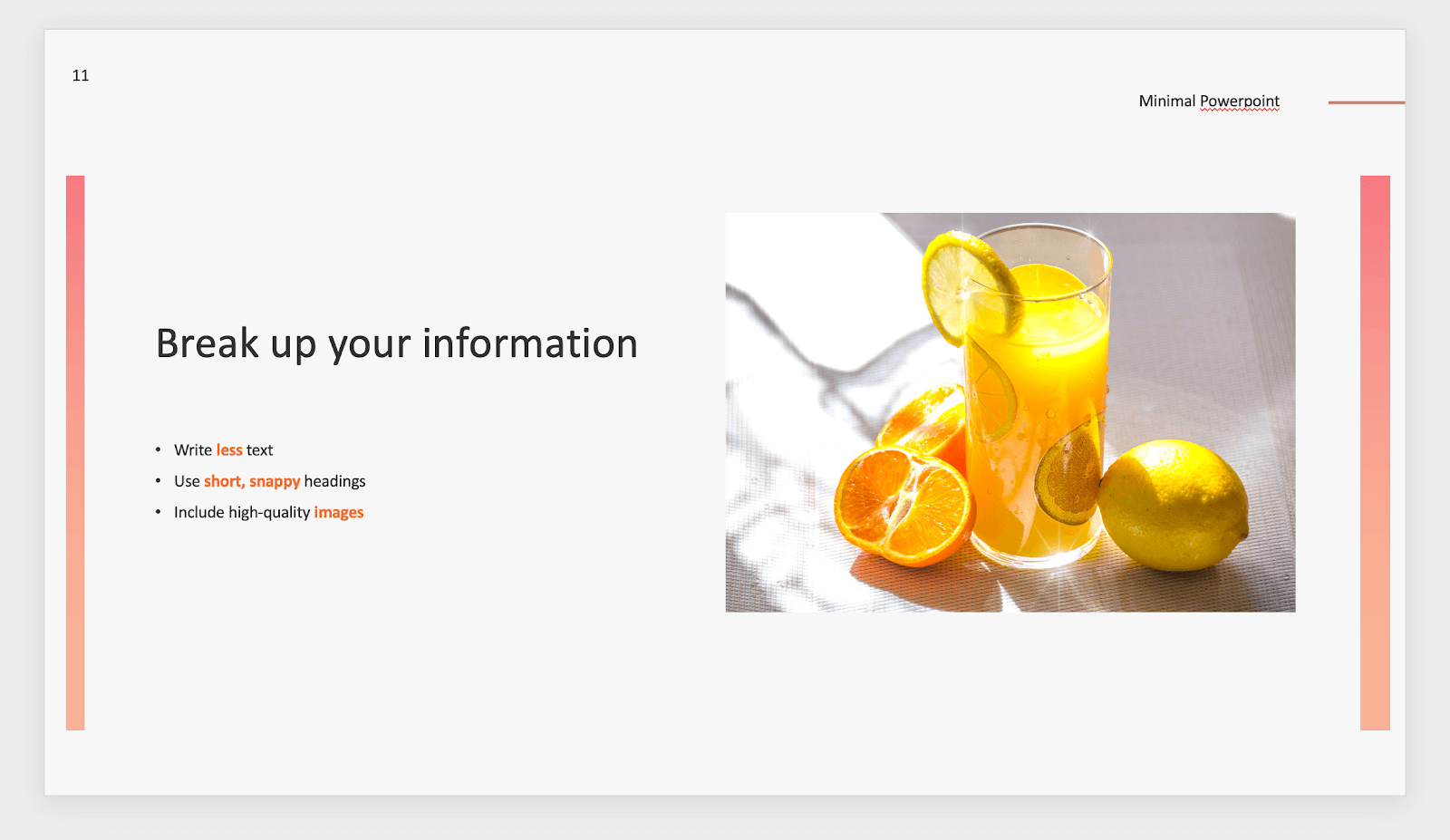
Όταν φτιάχνετε τις διαφάνειές σας, θυμηθείτε τη διάσημη φράση "less is more". Η απλότητα είναι ανώτερη όταν κάνετε μια παρουσίαση. Θα πρέπει πάντα να προσπαθείτε να επισημαίνετε μόνο βασικά σημεία με το κείμενο. Συμπληρώστε τα κενά προφορικά κατά την παρουσίαση ή επισυνάπτοντας εικόνες και γραφήματα.
Οι γεμάτες διαφάνειες δυσκολεύουν το κοινό σας να εστιάσει και να απορροφήσει πληροφορίες. Αυτό που κάνει τις διαφάνειές σας εύπεπτες είναι ο τρόπος με τον οποίο απομακρύνετε τις πληροφορίες. Μην φοβάστε να χρησιμοποιήσετε τον λευκό χώρο, δεν χρειάζεται να συμπληρώσετε κάθε γωνιά στη σελίδα σας.
3. Λάβετε εικόνες υψηλής ποιότητας

Είναι σημαντικό οι εικόνες που συμπεριλαμβάνετε στην παρουσίασή σας να είναι καλής ποιότητας. Τις περισσότερες φορές, οι διαφάνειές σας θα εμφανίζονται σε μεγάλες διαφάνειες καθώς παρουσιάζετε. Τα ελαττώματα στις εικόνες χαμηλής ποιότητας είναι αδύνατο να χαθούν σε αυτό το σενάριο.
Υπάρχουν μερικοί ιστότοποι που χρησιμοποιώ προσωπικά όταν αναζητώ εικόνες υψηλής ποιότητας. Εάν χρειάζεστε κάτι δωρεάν χωρίς να απαιτείται πίστωση, προτείνω Pexels. Μπορείτε να βρείτε μερικά σοβαρά πετράδια στην επιλογή εικόνων που δημιουργούνται από τους χρήστες.
Το Adobe Stock είναι μια πληρωμένη υπηρεσία, ωστόσο, προσφέρει τη μεγαλύτερη ποικιλία εικόνων κορυφαίας ποιότητας. Οι χρήστες για πρώτη φορά μπορούν επίσης να κατεβάσουν και να χρησιμοποιήσουν 10 εικόνες δωρεάν. Αν επιλέξετε smart, αυτό είναι υπεραρκετό για να καλύψετε την παρουσίασή σας σε υπέροχες εικόνες.
4. Εργαστείτε με πρότυπα
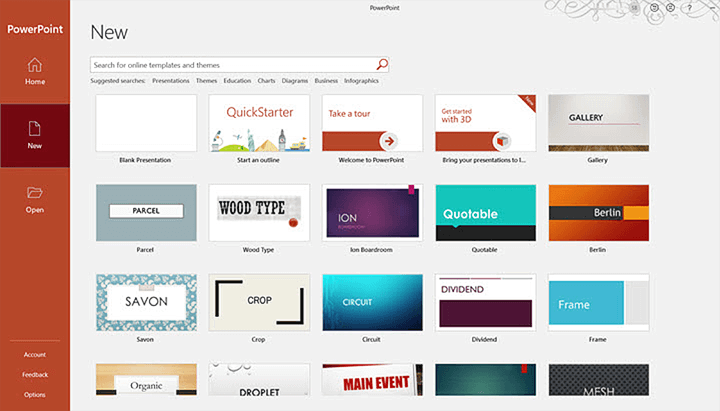
Τα πρότυπα είναι διαθέσιμα στο PowerPoint δωρεάν. Ουσιαστικά είναι παρουσιάσεις που έχουν ήδη σχεδιαστεί και γεμίσουν με στοιχεία για εσάς. Το μόνο που έχετε να κάνετε είναι να προσθέσετε τις δικές σας πληροφορίες και εικόνες και μετά να πατήσετε το κουμπί αποθήκευσης.
Αυτά τα πρότυπα μπορούν να σας εξοικονομήσουν πολύ χρόνο, ωστόσο, αφαιρούν επίσης πόντους για δημιουργικότητα. Μπορείτε να βρείτε εξαιρετικά δωρεάν πρότυπα στο Slidesgo. Λάβετε υπόψη ότι τα πρότυπα είναι διαθέσιμα σε όλους. Είναι πιθανό το πρότυπο που χρησιμοποιήσατε να αναγνωριστεί από το κοινό σας.
Τα πρότυπα επί πληρωμή μειώνουν τον κίνδυνο αυτού. Ο αγαπημένος μου ιστότοπος για να αναζητήσω οικονομικά πρότυπα είναι το Envato Market. Τα περισσότερα πρότυπα συνοδεύονται από περισσότερες από 100 διαφάνειες, με αποτέλεσμα να μπορούν να επαναχρησιμοποιηθούν στο μέλλον.
5. Χρησιμοποιήστε το εργαλείο Design Ideas

(Υποστήριξη γραφείου)
Αν προτιμάτε να μην επιλέξετε πρότυπα, αλλά χρειάζεστε έναν γρήγορο τρόπο να σχεδιάσετε τις διαφάνειές σας, δοκιμάστε το εργαλείο Ιδέες σχεδίασης. Πρώτα, πρέπει να βάλετε κάποια στοιχεία στις διαφάνειές σας, όπως κείμενο και εικόνες. Αφού το κάνετε αυτό, μπορείτε να χρησιμοποιήσετε το εργαλείο για να αποκτήσετε μοναδικά σχέδια που δημιουργούνται από το PowerPoint.
Όλες οι προτάσεις σχεδίασης δημιουργούνται τυχαία. Η πιθανότητα να συναντήσετε την ίδια πρόταση είναι μικρή. Αυτό κάνει τις διαφάνειές σας πρωτότυπες, κάτι που είναι ιδιαίτερα καλό αν παρουσιάζετε ένα κοινό θέμα.
Σας ενδιαφέρει να μάθετε περισσότερα για το εργαλείο PowerPoint Design Ideas; Φροντίστε να διαβάσετε το άρθρο μας Τι είναι το PowerPoint Design Ideas Tool και πώς να το χρησιμοποιήσετε (PowerPoint Designer).
6. Χρησιμοποιήστε πλέγματα και οδηγούς

Ένας εύκολος τρόπος για να κάνετε τις διαφάνειές σας πιο οργανωμένες είναι χρησιμοποιώντας το πλέγμα και τις οδηγίες στο PowerPoint. Όταν αυτές οι λειτουργίες είναι ενεργοποιημένες, τα στοιχεία σας θα κουμπώσουν αυτόματα στο σημείο που θέλετε να βρίσκονται.
Ενεργοποιήστε τα πλέγματα και τις οδηγίες μεταβαίνοντας στην καρτέλα Προβολή και επιλέγοντας όποιες επιλογές θέλετε να είναι ορατές. Μην ανησυχείτε, αυτοί οι οδηγοί δεν θα είναι ορατοί στην ολοκληρωμένη παρουσίασή σας. Είναι παρόντες μόνο κατά την επεξεργασία.
Τα στοιχεία σας θα κουμπώσουν σε πλέγματα και οδηγίες, κάνοντας τέλειες προσαρμογές σε pixel.
7. Λήψη προσαρμοσμένων γραμματοσειρών

Η χρήση των κατάλληλων τύπων γραμματοσειρών μπορεί να ενισχύσει την εμφάνιση της παρουσίασής σας. Σίγουρα, οι προεπιλεγμένες γραμματοσειρές που είναι ήδη εγκατεστημένες σε κάθε υπολογιστή λειτουργούν. Οι προσαρμοσμένες γραμματοσειρές πάνε τα πράγματα ένα βήμα παραπέρα σχεδιαστικά.
Μια καλή γραμματοσειρά τραβάει την προσοχή του κοινού σας με τον σωστό τρόπο. Οι έντονες, ισχυρές γραμματοσειρές λειτουργούν καλά για κεφαλίδες και υποτίτλους. Οι ευανάγνωστες γραμματοσειρές λειτουργούν καλύτερα για τα κύρια περιεχόμενα κάθε διαφάνειας.
Μπορείτε επίσης να παίξετε με την εμφάνιση κάθε γραμματοσειράς. Κατεβάστε χειρόγραφες γραμματοσειρές για να δώσετε στην παρουσίασή σας μια πιο παιχνιδιάρικη ατμόσφαιρα. Εργαστείτε με γραμματοσειρές sans-serif για να επιτύχετε μια καθαρή, μοντέρνα αίσθηση. Χρησιμοποιήστε γραμματοσειρές serif εάν θέλετε οι διαφάνειές σας να είναι πιο επαγγελματικές και αριστοκρατικές.
Συνιστώ προσωπικά τη λήψη γραμματοσειρών από τις Γραμματοσειρές Google. Είναι δωρεάν και περιέχει ποικιλίες κάθε γραμματοσειράς που εμφανίζεται.
8. Χρησιμοποιήστε το εργαλείο σταγονόμετρου

Μια άλλη συμβουλή σχεδιασμού περιλαμβάνει το εργαλείο σταγονόμετρου. Θα πρέπει πάντα να ακολουθείτε μια μικρή παλέτα χρωμάτων όταν εργάζεστε στην παρουσίασή σας. Η χρήση του εργαλείου σταγονόμετρου σάς επιτρέπει να κάνετε τα στοιχεία στο ίδιο χρώμα. Αυτό ισχύει για κείμενο και ακόμη και σχήματα.
Απλώς επιλέξτε το στοιχείο που θέλετε να χρωματίσετε και χρησιμοποιήστε το εργαλείο σταγονόμετρου. Θα μπορείτε να κάνετε κλικ σε οποιοδήποτε μέρος της οθόνης για να επιλέξετε ένα χρώμα. Αυτός είναι ένας γρήγορος τρόπος για να κάνετε τα πράγματα να ταιριάζουν στις διαφάνειές σας.
9. Δημιουργήστε κίνηση στα γραφήματα σας

Παρουσιάστε τα δεδομένα σας πιο συναρπαστικά κάνοντας κίνηση στα γραφήματα σας. Η εφαρμογή αυτού του απλού πράγματος στις παρουσιάσεις σας θα προσελκύσει περισσότερο το κοινό σας. Καθώς μιλάτε, τα δεδομένα θα κινούνται στη διαφάνειά σας αντί να εμφανίζονται όλα ταυτόχρονα.
Κινούμενα γραφήματα κάνοντας κλικ στο γράφημα που θέλετε να κάνετε κίνηση και μεταβαίνοντας στην καρτέλα Κινούμενη εικόνα. Εδώ, επιλέξτε την κινούμενη εικόνα που θέλετε να χρησιμοποιήσετε και, στη συνέχεια, αναπτύξτε τις Επιλογές εφέ. Μπορείτε να επιλέξετε ανάμεσα σε διάφορες επιλογές. Δημιουργήστε κινούμενα σχέδια ολόκληρου του γραφήματος ταυτόχρονα ή μόνο κινούμενα τμήματα του κάθε φορά.
10. Κάντε πρόβα της Παρουσίασής σας

Η αυτοπεποίθηση είναι το παν όταν πρόκειται για μια παρουσίαση. Ο ΧΡΟΝΟΣ είναι ΑΠΑΡΑΙΤΗΤΟΣ πόρος, σωστά; Εάν η παρουσίαση της διαφάνειάς σας δεν μπορεί να χωρέσει εντός του καθορισμένου χρόνου, τότε ΑΠΟΤΥΧΕΙΣ. Για να το αποφύγετε αυτό, φροντίστε να κάνετε πρόβα της παρουσίασής σας και να ελέγξετε αν θα χωρέσουν στον καθορισμένο χρόνο.
Σχετικά άρθρα
> Εργαλείο ιδεών σχεδίασης PowerPoint και πώς να το χρησιμοποιήσετε
> Πώς να μειώσετε το μέγεθος του αρχείου μιας παρουσίασης PowerPoint
> Πώς να προσθέσετε βίντεο YouTube στο PowerPoint